手機 FTP/SFTP 連不上:埠與加密核心問題與解決步驟(简体变体:FTP、SFTP、端口、加密、服务器、路由器)

手機 FTP/SFTP 連不上往往不是單一因素,而是埠與加密共同作用的結果。本篇將用最實用的步驟,帶你快速找出問題根源並給出可行解法。你會學到如何檢查埠設定、確認加密協議,以及在路由器與伺服器之間建立穩定連線,讓手機與伺服器重新順暢對話。 (FTP、SFTP、端口、加密、服务器、路由器)
在這篇導讀中,我們先把常見故障分門別類,避免不必要的測試重複。你只需依序逐步檢查,相信很快就能定位問題與修正方向。這裡也會說明在不同情境下該怎麼選擇 FTP 還是 SFTP,以及何時需調整埠與加密設定。 (FTP、SFTP、端口、加密、服务器、路由器)
核心要點回顧:先確認裝置與伺服器的協議相容性,再檢視網路路徑與防火牆規則,最後測試不同埠與加密組合以達成穩定連線。若遇到證書或金鑰問題,本文提供快速識別與避免風險的方法。希望這些步驟能讓你在手機上快速恢復 FTP/SFTP 連線,提升工作與日常使用的效率。 (FTP、SFTP、端口、加密、服务器、路由器)
手機為何無法連上 FTP/SFTP 的核心原因
在這一節中,我們聚焦手機連線 FTP/SFTP 的核心成因。你會學會如何快速辨識問題根源,並理解埠、協議與加密在手機連線中的作用。這些重點對於日常工作與緊急排解都相當重要。為了讓你更快找到方向,我會把常見情況與解決思路分門別類地呈現,並在適當地方提供實際的檢查步驟與資源連結。
SECTION_0
常見埠號與協議要點
FTP、FTPS 與 SFTP 在手機連線時最常遇到的挑戰,往往和埠號設定與協議選擇直接掛鉤。以下要點可作為快速檢查清單:
- 埠號概覽
- FTP 標準連線通常使用埠號 21 作為控制埠,資料傳輸可依不同模式使用多個埠。實務上,很多伺服器會開啟被動模式,資料埠會在特定範圍內動態分配。這就意味著你需要確定伺服器與路由器都允許該範圍的流量通過。
- FTPS(FTP over SSL/TLS)有兩種工作方式,分別是隱式與顯式。隱式 FTPS 在連線建立時就進行加密,常見埠號是 990;顯式 FTPS 則先以未加密連線再升級為加密,常見控制埠仍為 21。
- SFTP 使用的是 SSH 機制,預設埠號為 22。SFTP 的安全性通常較高,且與 FTP 的資料流分離,對防火牆的友好度相對較高,但仍需正確的金鑰設定與授權。
- 協議選擇與相容性
- 手機端常見的 FTP/SFTP 應用會自動依照伺服器回應與設定選擇協議。若伺服器端只允許特定協議,手機端必須匹配,否則就會出現連線失敗。
- 若伺服器啟用 TLS/SSL,客戶端需支援對應版本與加密套件。過老的加密演算法可能被現代手機拒絕,造成連線被阻擋。
- 路由與防火牆
- 家用或企業路由器可能會對某些埠進行封鎖或 NAT 映射問題,導致手機無法建立穩定連線。特別是資料埠的動態分配,容易被路由器的防火牆策略影響。
- 雲端伺服器或綜合網路環境中,若存在中間裝置(如負載平衡、IDS/IPS)也可能攔截或延遲 FTP/SFTP 流量。
實務操作要點
- 先確認手機端的設定與伺服器允許的協議一致,並仔細檢查埠號是否正確。
- 逐步測試:先以 SFTP 連線檢查 SSH 金鑰與使用者權限,再嘗試 FTPS 的加密設定,最後回到未加密的 FTP 做基本連線檢測。
- 參考資源:若遇到具體錯誤訊息,查看伺服器日誌與協議說明,對照實務案例更容易定位問題來源。以下為相關資源參考:FTP/SFTP 疑難排解 和 FTP 無法連線排解 。
SECTION_1
常見錯誤訊息與代碼
在伺服器日誌與手機端顯示的訊息中,常見的錯誤描述能快速指向問題方向。下列中文描述對照伺服器日誌時特別實用,括號內為簡體變體:
- 連線逾時或無法建立連線(连接超时 / 连接超时)
- 意味著網路路徑存在阻塞,或伺服器未回應。檢查路由器的埠轉發與防火牆規則,並確認伺服器是否在指定時間內回應新連線。
- 無法驗證伺服器證書(无法验证服务器证书 / 伺服器證書驗證失敗)
- 可能是金鑰、憑證過期,或中間憑證鏈不完整。確保伺服器憑證有效,客戶端信任鏈正確。
- 不支援的加密協議或套件(不支持的加密協议 / 不支持的加密套件)
- 新版手機或伺服器移除舊版演算法時出現。更新伺證書、調整伺服器加密設定,讓兩端使用相容的演算法。
- 輸入錯誤的使用者名稱或密碼(错误的用户名或密码 / 用户名或密码错误)
- 確認帳號與權限,尤其是 SFTP 需要對應的 SSH 金鑰或授權公鑰配置。
- 連線被伺服器節流或拒絕(被伺服器節流 / 连接被服务器节流)
- 伺服器設定限流或限次,需調整伺服器端限制或等待再試。
- 資料埠未開放或被網路裝置阻擋(資料埠未開放 / 数据端口阻塞)
- 特別是被動 FTP 模式下,伺服器會開放一系列資料埠,路由器與防火牆需同步放行。
實務對照與處置
- 逐一比對錯誤訊息與伺服日誌,定位是哪個步驟出現問題。
- 嘗試在另一網路環境測試,例如手機熱點,排除本地網路阻塞的可能性。
- 若錯誤含有「伺服器回應不包含 SSH 通訊協定識別」字樣,可能是伺服器在節流或有連線限制,需檢查伺服器設定與連線上限。
你也可以參考一些實務案例與說明,幫助你快速對照日誌內容與解決方向,像是 Azure Data Factory 對 FTP/SFTP 的疑難排解 的文章中,提到預設埠與伺服端節流等情況。
SECTION_2
伺服器端加密設定與兼容性
伺服器端的加密設定直接影響手機能否正常連線。理解 TLS/SSL 與 SSH 金鑰在實際連線中的角色,能讓你在遇到連線問題時快速定位到設定層面的原因。以下是核心要點與實務建議。
- TLS/SSL 與 FTPS 的關鍵
- FTPS 需要伺服器具備有效的憑證,且加密協議與手機端的支持版本要匹配。若伺服器要求高版本的 TLS 或禁用舊版演算法,舊手機可能無法建立連線。為確保穩定,建議使用現代 TLS 版本並維持憑證有效。
- 如果你使用顯式 FTPS,手機端會在建立控制連線後再升級到加密通道,這需要伺服器支援資料通道的加密協商。檢查伺服器設定,確保升級過程不會被中途攔截。
- SSH 金鑰與 SFTP
- SFTP 以 SSH 為核心,金鑰管理是成敗關鍵。確保伺服器端設定了正確的公鑰授權,並在手機端使用對應的私鑰。若伺服器使用密碼驗證而你使用金鑰,會直接被拒絕。
- 金鑰格式、長度與加密演算法要相容。某些舊裝置對新格式的金鑰支援不足,導致連線失敗。必要時重新產生與伺服器匹配的金鑰對。
- 兼容性與降版策略
- 使用者端應用與伺服器端的軟體版本都會影響兼容性。若伺服器升級後移除某些加密套件,手機端需更新以支援新的加密組合。若無法更新,考慮調整伺服器的加密策略至相容的版本。
- 在開發與部署時,推薦在伺服器與手機端同時保留向後相容的選項,直到使用者群體真正全面更新。
實務做法與資源
- 檢查伺服器憑證狀態與信任鏈,並確保憑證未過期。若需要,新增中間憑證並重新配置 TLS 設定。
- 對於 SFTP,檢查 SSH 伺證書與金鑰對,確保私鑰的存取權限與路徑正確,並在手機端設定對應的金鑰檔案。
- 如需參考現成的實務指引,可以查看以下資源:針對 FTP、SFTP 與 HTTP 連接器的疑難排解 與 Dreamweaver 的 SFTP 連線問題排解 的說明,裡面有金鑰與 TLS 配置的要點。
結語提示
- 在多數情況下,手機無法連上 FTP/SFTP 的核心原因,往往落在埠與加密設定的配合不良。把握埠開放、協議相容,以及伺服器端的加密策略三件寶,能讓你快速穩定地恢復連線。若你遇到難以定位的問題,先從最常見的三個方向著手:埠設定、協議相容與憑證/金鑰狀態,逐步排除,問題通常能迎刃而解。
參考連結
- 針對 FTP、SFTP 和 HTTP 連接器進行疑難排解- Azure Data Factory
- 針對 FTP、SFTP 與 HTTP 連接器的疑難排解- Fabric Data Factory
- FTP 無法連線排解方法 – TS G Blog
- 疑難排解 SFTP 伺服器連線- Adobe Dreamweaver 指南
- FTP、FTPS、SFTP 概觀與比較 – Medium 文章
手機 FTP/SFTP 連不上:埠與網路環境檢查步驟
在實際使用手機連線 FTP 或 SFTP 時,問題往往不是單一因素造成,而是埠與網路環境的交互作用。這一節聚焦在埠開放性與網路狀況的快速檢查與排解,讓你能以系統化的流程找出根本原因,並給出落地的修正方向。文中提供可操作的測試步驟與實務建議,方便你在家用路由器、企業網路與手機網路間建立穩定連線。
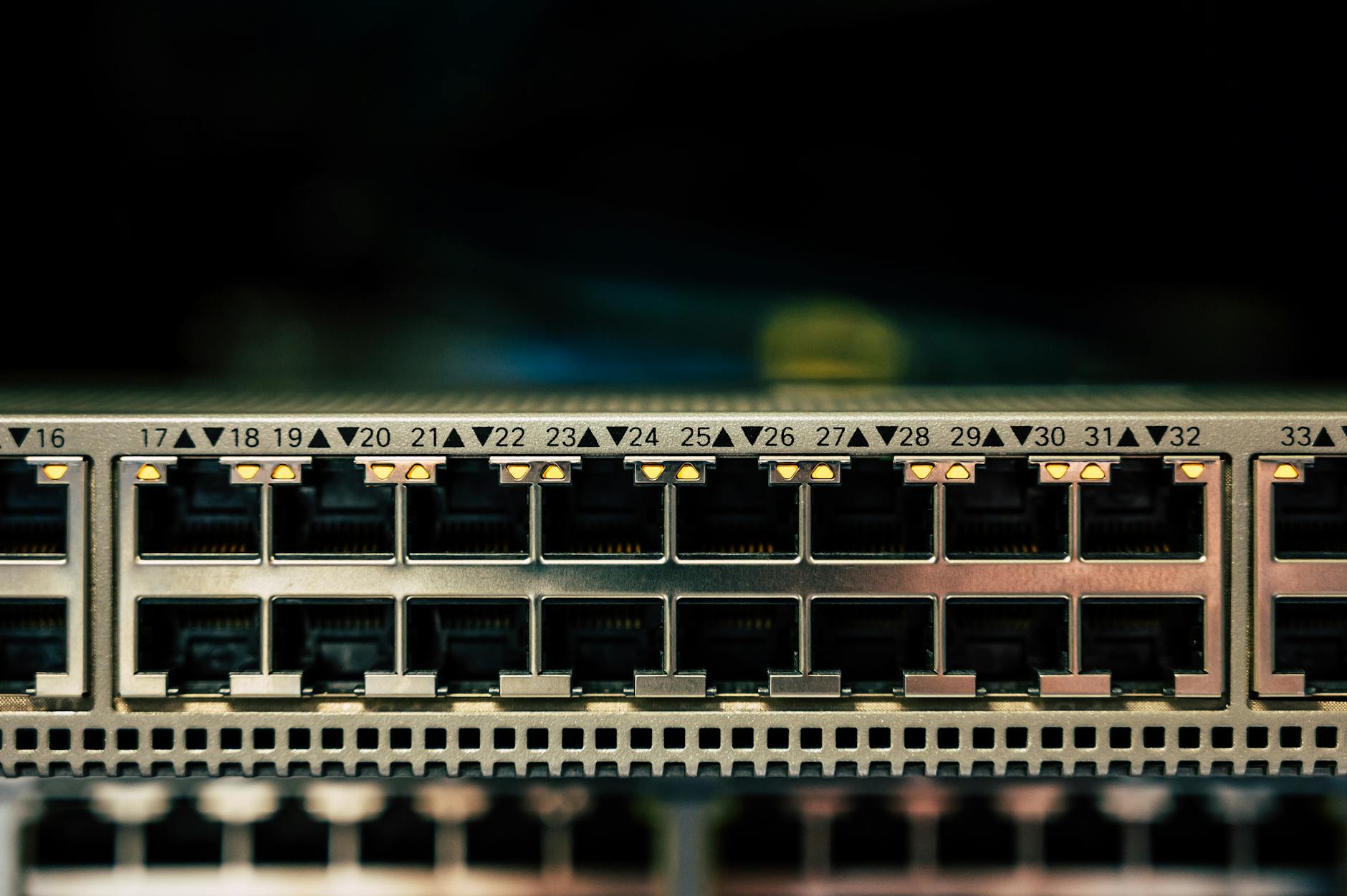 Photo by Brett Sayles
Photo by Brett Sayles
SECTION_0
確認公網埠是否開放
在手機連線 FTP 或 SFTP 時,最容易被忽略的是「埠是否對外開放」。若埠未通或被防火牆阻擋,手機端即使有正確的帳號與金鑰,也無法建立連線。以下方法可快速判定與修正。
- 基本測試思路
- 先確定伺服器允許的埠:FTP 常用 21,資料傳輸在被動模式下會開放一段資料埠;SFTP 以 22 為預設埠;FTPS 的情況依隱式或顯式而異,常見埠為 990(隱式)或 21 以升級通道的方式工作。
- 使用手機的行動網路與同時在家用 WiFi 測試兩種環境,觀察是否有差異。若在某一網路可用,另一網路不可用,問題很可能在該網路的裝置設定或防火牆策略。
- 路由器與防火牆設定要點
- 啟用埠轉發(Port Forwarding)至伺服器內部 IP,並設定對應的公開埠與內部埠。若伺服器多重埠組合,逐一測試每個埠的可用性。
- 對於被動 FTP,開放一個範圍的資料埠,並在路由器與伺服器上同時放行。建議設定穩定的資料埠範圍,避免動態分配造成的封鎖。
- 使用「虛擬伺服器」或等效功能,確保外部網路能正確連到內部伺服器。
- 防火牆與雲端環境
- 家用防火牆、企業防火牆以及雲端網路的 IDS/IPS 可能攔截 FTP/SFTP 流量。確認有針對 FTP/SFTP 的例外規則或白名單設定。
- 若伺服器位於雲端,檢查雲端安全規範是否允許所選埠進出流量,必要時新增入站與出站規則。
- 操作實作要點
- 依序檢查:伺服器埠設定是否正確、路由器是否有埠轉發、手機測試是否在不同網路環境下可用、以及防火牆政策是否允許該流量。
- 若遇到特殊情況,如路由器內部網段隔離,可以暫時關閉 AP 隔離或選擇不同的網路模式進行測試。
- 參考資源
- 查看路由器與 NAS 的轉發設定說明,常見的設定路徑與注意事項可參考官方說明與社群案例,如 Asus 的 FTP 轉發教學與網路安全文章。你也可以參考 Azure Data Factory 對 FTP/SFTP 的疑難排解文章了解大致原理與常見痛點。
- 相關資源:
- Azure Data Factory 對 FTP/SFTP 疑難排解
- FTP 無法連線排解方法
摘要與實作示例
若你使用的是家用路由器並且伺服器在同一子網,埠轉發通常較容易設定。遇到外部連線問題時,先檢查外部埠是否真的在路由器上開放,並在伺服器端查看是否有綁定到正確的介面。若你使用雲端伺服器,請特別注意雲端提供者的入站規則與網路ACL。最後,測試時可利用手機的「網路狀態」頁面與專門的端口測試工具逐一驗證。
SECTION_1
手機與伺服器的網路狀況
手機在不同網路環境下的表現會有很大差異,理解這些差異能讓你快速定位問題。這一節說明移動網路與 WiFi 的區別,以及如何在不同網路下進行連線測試。
- 移動網路與 WiFi 的差異
- 移動網路(4G/5G)通常路由路徑較複雜,NAT 與動態 IP 的變動較頻繁。這會影響埠轉發與端點識別,尤其是當伺服器位於公網時。
- WiFi 環境下,家庭或辦公網路的路由器設定較一致,但也更容易被本地防火牆、家長 控制等規則影響。若同一伺服器在 WiFi 下無法連線,在移動網路下也可能出現相同問題,需再進一步檢查伺服器狀態與金鑰設定。
- 測試步驟
- 先在手機上確認協議選項與憑證設定。若伺服器允許 SFTP,先用 SFTP 嘗試連線,檢查 SSH 金鑰或密碼是否正確。
- 再嘗試 FTPS(隱式與顯式皆測)以確認 TLS 設定與憑證是否正確。注意現代裝置對過時加密演算法的拒絕。
- 最後回到最基本的 FTP 未加密模式,排除加密相關問題,確認網路層問題是否存在。
- 實務建議
- 在不同網路下交替測試能快速判斷是網路路徑問題還是伺服器端設定問題。
- 將觀察結果記錄下來,特別是錯誤訊息與回應時間,方便後續比對日誌。
- 參考與實務資源
- 針對 FTP/SFTP 連線的疑難排解文章可提供更全面的檢查清單與案例,包含埠與加密設定的實務要點。
快速檢查清單
- 使用者名稱與密碼或金鑰是否正確,權限是否足夠。
- 伺服器是否允許手機所在網路的連線,特別是防火牆與入站規則。
- 埠轉發是否正確,資料埠範圍是否允許通過。
- TLS/SSL 憑證是否有效、中間憑證鏈是否完整。
- SSH 金鑰是否正確設定並在手機端載入相容的金鑰檔案。
相關資源連結
- Azure Data Factory 對 FTP/SFTP 疑難排解
- Dreamweaver 的 SFTP 連線排解
SECTION_2
路由器設定與防火牆例外規則
路由器的設定直接決定你能否順利打開到伺服器的埠。這一小節聚焦在轉發與防火牆例外規則的設定要點,幫你建立穩定的流量通道。
- 埠轉發要點
- 確認外部埠與內部埠的對應是否正確。外部埠應指向伺服器的對應內部埠,避免混混亂亂的編號造成連線失敗。
- 對於被動 FTP,設定一個穩定的資料埠範圍,並在路由器與伺服器端同時放行。
- 若伺服器在私有網段,確保路由器的必要功能(DMZ、專用介面)使用正確,避免流量被另一層網路屏障阻擋。
- 防火牆例外規則
- 在路由器防火牆建立允許埠的例外規則,並設定對應的來源 IP 或網段白名單,避免無關裝置干擾。
- 若使用企業網路,請與網路管理員確認是否有 IDS/IPS 規則會影響 FTP/SFTP 流量,必要時建立白名單或調整風控策略。
- 安全性與實務平衡
- 不要開放過多資料埠,盡量限定在伺服器需要的範圍。啟用日誌記錄以便追蹤異常流量。
- 檢查路由器固件版本,定期更新以獲得更好的 NAT、QoS 與防火牆表現。
- 操作步驟範例
- 登入路由器管理介面,尋找「Port Forwarding」或「Virtual Server」。
- 新增規則:外部埠為 21、內部埠為 21 指向伺服器內部 IP,協定選 TCP。
- 若使用 FTPS/Passive 模式,新增資料埠範圍,例如 50000-51000,全部指向伺服器對應埠。
- 於防火牆設定「允許該埠通過」,並確認內部伺服器的防火牆是否放行。
- 測試連線,觀察是否有連通性與穩定性提升。
- 參考資源
- 官方路由器支援頁面與情境示例,如華碩路由器的 FTP 轉發教學。
- 企業網路環境下的埠轉發與網路策略文章,協助你理解跨網段的流量如何被允許。
- 小結與實用建議
- 埠轉發與防火牆例外規則是最直觀的修正方向,但要同時留意伺服器端的加密設定。若埠打開但仍無法連線,往往是憑證或金鑰問題,需回頭檢查 TLS/SSL 或 SSH 金鑰配置。
- 在測試過程中,記錄每次變更與測試結果,避免重複調整同一項設定,提升排解效率。
附加外部連結參考
照片說明與版權
- 圖片:網路交換與路由器設定,供讀者快速聯想網路與埠設定的關聯性。來源:Pexels,作者 Brett Sayles。
這一部分提供了埠與網路環境檢查的核心步驟,供你在實作時直接套用。接下來的段落將聚焦在實際案例分析與錯誤訊息對應的處理流程,幫助你把理論落到實務。
加密協議的選擇與兼容性 (在手機連線 FTP/SFTP 時的核心考量)
本文聚焦手機在連線 FTP/SFTP 時,如何在不同的加密協議之間作出明智選擇,以及伺服器與客戶端如何協同維持兼容性。你會學到各協議的特點、適用情境,以及如何與埠設定、憑證管理結合,提升連線穩定性。為了快速理解,先看看三個核心概念的實務差異:FTP、FTPS、SFTP 與它們在加密上的差異,以及兩端需要配合的要點。 (FTP、FTPS、SFTP、端口、加密)
- 相關概念快速回顧:
- FTP 與 FTPS 的區別:FTP 是未加密的傳輸,FTPS 在 FTP 基礎上加上 TLS/SSL 加密。
- SFTP 的特性:SFTP 基於 SSH,提供端對端的加密與鑑權,與 FTP 完全不同的傳輸通道。
- 加密層與埠的關係:不同協議需要開放的埠不一,且伺服器端的憑證或金鑰設定會直接影響客戶端連線的成功率。
- 相容性挑戰:新舊裝置、舊版伺服器與應用程式之間的加密套件與版本不匹配,常是連線失敗的主要原因。
- 參考資源:若需要更具體的操作細節,可以查看下列資源做對照與實作參考:
FTP、FTPS 與 SFTP 的差異與加密層
- FTP(File Transfer Protocol)
- 特點:傳輸過程未加密,較快但安全性低。
- 加密層:無預設加密,需額外協議才能保護傳輸內容。
- 適用場景:網路環境信任、內部網路資料傳送,或暫時性測試。
- FTPS(FTP over TLS/SSL)
- 特點:在 FTP 基礎上加入 TLS/SSL 加密。分為顯式與隱式兩種工作方式。
- 加密層:可同時加密控制通道與資料通道,或僅加密資料通道,視伺服器設定而定。
- 適用場景:需要與現有 FTP 介面相容,同時提升安全性的情況。
- 端口注意:隱式 FTPS 常用 990,顯式 FTPS 仍以 21 作控制埠並升級加密。
- SFTP(SSH File Transfer Protocol)
- 特點:基於 SSH 的加密通道,資料與控制通道分離,安全性高。
- 加密層:整體加密,金鑰與憑證管理與 SSH 金鑰配對密切相關。
- 適用場景:需要強安全性與防火牆友好度的環境,尤其在行動裝置上表現穩定。
- 協議選擇要點
- 伺服器端允許的協議決定手機端的選擇。若伺服器只支援 SFTP,手機端就要用 SFTP;若伺服器啟用 TLS/SSL,需確保裝置與應用支援相同版本的 TLS。
- 加密版本與套件的相容性要留意。舊裝置可能無法支援新加密演算法,這時需在伺服器層面調整。
- 快速檢查清單
- 確認伺服器端允許的協議種類與埠設定。
- 確認手機端所用應用的協議與憑證配置是否一致。
- 檢查伺服器憑證與 SSH 金鑰的有效性與格式。
- 試著在不同的網路環境下測試,以排除網路阻塞問題。
- 資源連結整合
- 了解更多實作要點的文章可參考上方資源,特別是對於不同協議的差異與加密策略的說明。
SECTION_0
伺服器端 TLS/SSL 與 SSH 金鑰的實務要點 (简体变体:TLS/SSL、SSH key)
- TLS/SSL 與 FTPS 的要點
- 伺服器必須擁有有效的憑證,且憑證必須被客戶端信任鏈涵蓋。
- 使用現代 TLS 版本,避免舊版演算法。證書與金鑰長度要符合當前安全要求。
- 顯式 FTPS 要求客戶端在連線後升級為加密通道,伺服器需支援資料通道的加密協商。
- SSH 金鑰與 SFTP 的要點
- 伺服器端需要正確的公鑰授權,手機端要有對應的私鑰檔案。
- 金鑰格式與長度要相容,避免因格式不認識而連線失敗。
- 如果伺服器使用密碼驗證,確認金鑰配置與密碼策略不互打架。
- 降版與相容性策略
- 如伺服器升級移除某些加密套件,手機端應同步更新,保持相容性。
- 保留可回退的選項直至使用者群穩定更新,避免短時間內全面改動造成連線中斷。
- 實務做法與資源
- 定期檢查憑證狀態與信任鏈,必要時重新配置 TLS。
- 對於 SFTP,檢查 SSH 伺證書與金鑰對,確保私鑰路徑與權限正確。
- 參考資源:Azure Data Factory 與 Dreamweaver 的指南提供金鑰與 TLS 配置要點。
- 重要提醒
- TLS/SSL 與 SSH 金鑰都是連線的核心,任何一端設定不當都可能讓手機無法連線。
- 結論
- 伺服器端的加密設定是影響手機連線成功與否的關鍵。確保憑證有效、金鑰正確、版本相容,能有效降低連線問題。
SECTION_1
客戶端設定的注意事項 (簡體变体:客户端、SSH 密钥)
- 手機端應用與協議選擇
- 首先在手機上選擇與伺服器相符的協議。若伺服器支援 SFTP,優先使用 SFTP 以提升安全性與穩定性。
- 若伺服器僅支援 FTP/FTPS,確認路由器與防火牆允許相應埠,並使用顯式或隱式加密模式的設定。
- SSH 金鑰與密碼設定
- 使用 SSH 金鑰時,確保私鑰檔案完整且路徑正確,手機應用能讀取該檔案。
- 若使用密碼,確保密碼足夠強度且符合伺服器策略。
- 兼容性與更新
- 舊裝置可能不支援新格式金鑰或新版本協議。必要時在手機端使用相容的金鑰格式與較新版本的應用。
- 更新手機應用與作業系統,避免因版本太舊而無法使用現代加密演算法。
- 快速檢查清單
- 帳號與權限正確,SSH 金鑰或密碼可用。
- 伺服器允許手機所在網路連線,檢查防火牆與入站規則。
- 埠轉發正確,資料埠範圍開放。
- TLS/SSL 憑證有效,中間憑證鏈完整。
- 外部連結參考
- 安裝與設定金鑰、TLS 的實務指南可參考前述資源,並結合實際伺服器環境作調整。
SECTION_2
避免常見的加密錯誤 (简体变体:加密错、加密错误)
- 常見錯誤與對應解法
- 錯誤:伺服器憑證過期或不被信任。解法:更新憑證,確保中間憑證正確鏈接。
- 錯誤:不支援的加密演算法。解法:在伺服器與客戶端啟用相容的 TLS 版本與演算法,逐步移除舊版。
- 錯誤:金鑰格式不相容。解法:重新產生與伺服器匹配的金鑰對,並在手機端載入。
- 錯誤:埠未開放。解法:檢查路由器與防火牆設定,確保相關埠通過。
- 錯誤:被動 FTP 資料埠範圍未正確放行。解法:設定穩定的資料埠範圍,配合伺服器與路由器。
- 操作建議
- 遇到錯誤訊息,先比對伺服器日誌與手機端回應,找出阻塞點。
- 逐步排除:先測 SFTP,確認 SSH 金鑰與權限,接著測 FTPS 的 TLS 設定,最後回到未加密的 FTP 檢查。
- 安全性與風險控制
- 最小化暴露的埠,僅保留伺服器需要的。
- 設置日誌以追蹤異常流量,定期審查憑證與金鑰狀態。
- 參考與延伸閱讀
- 可參考 Azure Data Factory 與 Dreamweaver 的相關疑難排解內容,了解不同環境下的實務要點與注意事項。
SECTION_3
結語與實作要點
- 核心要點回顧:在手機與伺服器之間建立穩定連線,需同時考量埠開放、協議相容與伺服器端的加密策略。透過分步檢查與逐步測試,能快速定位問題並落實修正方向。
- 實務流程建議:先確定協議與埠,再檢查憑證與金鑰,最後調整路由器與防火牆設定。遇到難以定位的情況,回到最基本的三件事:埠、協議相容、憑證/金鑰狀態。
- 最後提醒:手機連線的穩定性,來自於整體的網路與加密生態系統協調。保持更新與監控,能讓你在日常工作中持續受益。
外部資源與延伸閱讀
附註
- 本節內容與前文保持一致風格,著重於手機在現場使用時的實務排解與快速上手。若你需要進一步的案例演練,我們也可以提供分步測試模板與日誌對照表,幫助你在實務中更快定位問題。
故障排除工具與實用方法
在手機連上 FTP/SFTP 的過程中,故障往往不是單一因素造成,而是多個環節共同作用的結果。本節提供一組實用的工具與流程,讓你能快速定位問題、驗證連線,並在必要時用替代工具印證結果。內容涵蓋自我檢查、日誌與錯誤訊息解讀,以及可替代的檢測工具,方便你在不同設備與網路環境中快速上手。
快速自我檢查清單
(简体变体:快速自我检查清单)
在開始深入排解前,先用這份逐步清單快速排除常見問題。每一步都能帶你看清楚問題點,避免浪費時間在錯誤的地方。
- 確認協議與埠設定
- 確認伺服器允許的協議(SFTP、FTPS、FTP)與所用埠是否正確。常見值包括:22(SFTP)、21(FTP/FTPS 控制埠)、990(隱式 FTPS)、資料埠範圍在被動模式中需要開放(如 50000–51000)。
- 檢查手機端應用的連線設定,確保選擇的協議與伺服器設定一致。
- 檢查金鑰與憑證
- 如果使用 SFTP,確保私鑰檔案可讀且路徑正確;如果伺服器採用公鑰驗證,需確保公鑰已正確部署。
- 如果使用 FTPS,檢查伺證書是否有效,且客戶端能信任該憑證鏈。
- 網路環境測試
- 在不同網路環境下測試,例如手機數據網與家用 WiFi,觀察是否只有特定網路出現問題。
- 路由器與防火牆
- 檢查埠轉發是否正確,特別是被動模式的資料埠範圍是否放行。
- 確認路由器或防火牆是否對該埠施加限制,必要時建立白名單。
- 基本連線驗證
- 先用最基本的 FTP 未加密模式測試連線,若成功再逐步開啟加密與特定埠,藉以定位問題是否出在加密層。
- 記錄與重現
- 將遇到的錯誤訊息與回應時間記錄下來,方便比對日誌或與支援人員分享時使用。
實務小訣竅
- 若伺服器與客戶端在不同網路環境中表現差異大,重點放在路由器規則與防火牆政策。這時可先在同一局域網內測試,再移動到外部網路,分別觀察結果。
- 參考資源中的疑難排解案例可以作為比對模板,尤其在遇到模糊錯誤訊息時,先找對應段落再深入檢查。
參考資源
日誌與錯誤訊息解讀
(简体变体:日志与错误讯息解读)
日誌是排解的核心武器。理解伺服器與客戶端的日誌語言,能讓你在最短時間內定位阻塞點。下面列出常見錯誤描述及對應的解讀思路,並附上實務上的對應檢查。
- 連線逾時(连接超时 / 连接超时)
- 可能原因:網路路徑阻塞、埠未開放,或伺服器未回應。解法:檢查路由器的埠轉發與防火牆規則,並確認伺服器在指定時間內能接受連線。
- 伺服器證書驗證失敗(无法验证服务器证书 / 伺服器證書驗證失敗)
- 可能原因:憑證過期、憑證鏈不完整、或中間憑證缺失。解法:更新憑證、檢查信任鏈,必要時重建中間憑證鏈。
- 不支援的加密協議或套件(不支持的加密協议 / 不支持的加密套件)
- 可能原因:手機或伺服器移除了舊版演算法。解法:升級 TLS 版本,調整伺服器的加密設定,確保雙端使用相容套件。
- 使用者名稱或密碼錯誤(错误的用户名或密码 / 用户名或密码错误)
- 可能原因:權限設定不當、帳號被鎖,或 SSH 金鑰與伺服器未對應。解法:核對帳號與權限,確認金鑰與授權設定。
- 資料埠阻塞(数据端口阻塞 / 資料埠未開放)
- 可能原因:被動模式下的資料埠未放行,或網路裝置阻擋資料通道。解法:在路由器與伺服器端同時放行指定範圍的資料埠。
- 伺服器節流/拒絕連線(服务器节流 / 连接被服务器节流)
- 可能原因:伺服器限流或同時連線次數過多。解法:檢查伺服器設定,或等待重試。
實務做法
- 將日誌與錯誤訊息逐條對照日誌規範,定位具體步驟與錯誤碼。
- 在另一網路環境重新嘗試,以排除本地網路因素。
- 若遇到「伺服器回應不包含 SSH 通訊協定識別」等訊息,通常表示伺服器端的連線策略有問題,需重檢配置與上限限制。
實用資源
使用替代工具驗證連線
(简体变体:使用替代工具验证连接)
有時候原有的客戶端工具會受限,或無法提供足夠的診斷訊息。這時候換用替代工具在手機與電腦上測試,可以快速驗證網路與伺服器狀態,避免被單一工具綁死。
- 替代工具清單與用途
- 以手機測試:使用不同 FTP/SFTP 應用程式,觀察是否出現相同錯誤。若多個應用都出現問題,問題更可能在網路或伺服器端。
- 以電腦測試:使用桌面版客戶端如 FileZilla、WinSCP 等,搭配同一伺服器設定進行比對。若電腦能連上但手機不能,重點放在手機端設定與金鑰管理。
- 命令列工具:在電腦上可使用
ssh -p 22 user@yourserver或ftp -p yourserver 21進行基本連線測試,快速排除用戶端軟體問題。
- 測試策略
- 先用 SFTP 測試 SSH 金鑰與授權,確保基本通訊可用。
- 接著測試 FTPS,檢查 TLS 配置與憑證信任鏈。
- 最後回到 FTP 未加密模式,確定是否為網路層問題。
- 實務示例
- 以手機安裝另一款 SFTP 應用,若仍無法連線,便可把問題聚焦在伺服器端或網路環境;若新應用可連線,則回到原本的應用設定檢查。
- 參考資源
實務小貼士
- 替代工具是排解路徑中的快速驗證點。使用多個工具交叉驗證,可以大幅提升定位效率。
- 記得記錄每一次測試的設定與結果,方便日後回顧與與同事分享。
以上三個小節組成的「故障排除工具與實用方法」區塊,能讓你在手機 FTP/SFTP 連線問題出現時,快速建立起排解節奏。若你需要,我可以再為你擴充實際案例和對照日誌的模板,幫助你把理論落實到日常工作中。
最佳實務與安全建議
本節聚焦在手機連線 FTP/SFTP 時,提升安全性與穩定性的實務做法。透過清晰的原則與可操作的步驟,讓你在日常使用與故障排除時能快速落地。本文同時照顧不同地區使用者的情境,提供適用於多種網路環境的建議。為方便閱讀,文中會適度加入相關資源連結,協助你進一步深入了解與實作。
在導入前,先思考以下三點:建立可信的金鑰與憑證管理機制、持續追蹤與更新加密標準、以及在不同網路環境下保持連線的備援能力。這些原則有助於降低安全風險,也能提升使用體驗。下面的分段內容,將以可操作的方式幫你落地實作。
(簡體關鍵詞變體:简单、易用、可靠、安全、加密)
SECTION_0
使用強密碼與金鑰管理
手機連線 FTP/SFTP 時,密碼與金鑰是第一道防線。良好的管理原則能有效降低被入侵與憑證外洩的風險。
- 密碼與認證的基本原則
- 使用強密碼,長度至少 12 碼,混合大寫、小寫、數字與符號。定期更新,避免重複使用於多個服務。
- 啟用多因素驗證(MFA)時,至少在伺服器端與管理介面同時開啟。對於 SFTP,金鑰機制通常比密碼更安全,請優先使用金鑰認證。
- 避免在手機應用中存放明文密碼,改用受控的金鑰檔案或受保護的憑證管理區。
- 金鑰管理的要點
- 使用長度適中且經過測試的 SSH 金鑰對,並為私鑰設定強密碼保護。
- 將金鑰儲存在受保護的路徑,並限制存取權限。對於手機端,選擇信任的金鑰管理方式與應用程式。
- 定期輪換金鑰,並在伺服器端與客戶端同步更新。若金鑰受損或遺失,立即撤銷並重新部署。
- 憑證與加密的日常實作
- 對於 FTPS,確保伺服器使用有效的 TLS/SSL 憑證,並檢查憑證鏈是否完整。手機端需信任該憑證。
- 對於 TLS,選用現代版本(如 TLS 1.2/1.3),避免落後的演算法。確保伺證書與私鑰分離管理,降低風險。
- 加強實務建議
- 將金鑰與憑證分開管理,設定最小權限原則,僅授權必要的人員與裝置使用。
- 使用硬體安全模組(HSM)或受控的金鑰庫時,盡量啟用日誌與審計追蹤。
- 參考資源
- Azure Data Factory 的 FTP/SFTP 疑難排解文章可作為金鑰與憑證管理的參考框架,了解實務上的相容性與部署要點:https://learn.microsoft.com/zh-tw/azure/data-factory/connector-troubleshoot-ftp-sftp-http
- Dreamweaver 的 SFTP 連線問題排解指南提供金鑰與 TLS 配置的實務要點:https://helpx.adobe.com/tw/dreamweaver/kb/troubleshoot-sftp-server-connection-issues.html
- 金鑰管理最佳實務清單與風險控制,可參考 SSL 的相關指南:https://www.ssl.com/zh-TW/%E6%96%87%E7%AB%A0/%E9%87%91%E9%91%B0%E7%AE%A1%E7%90%86%E6%9C%80%E4%BD%B3%E5%AF%A6%E5%8B%99%E5%AF%A6%E7%94%A8%E6%8C%87%E5%8D%97/
- 快速實作範例
- 建立金鑰對:在伺服器端產生 SSH 金鑰對,並將公鑰貼到使用者的授權列表中。手機端匯入對應的私鑰,並設定保護密碼或金鑰密碼。
- 設定 MFA:在伺服器與管理介面啟用 MFA,確保每次連線都需要額外的認證驗證。
- 變更通知:當憑證將到期時,提前完成更新並在所有客戶端推送更新。透過日誌與通知機制監控憑證狀態。
- 外部資源的合理應用
- 若你的環境涉及雲端服務與多雲架構,參考 AWS Transfer Family 的使用者指南了解雲端金鑰與憑證分佈的實務:https://docs.aws.amazon.com/zh_tw/transfer/latest/userguide/transferfamily-ug.pdf
- 了解 SFTP 與 FTPS 的語意差異,協助你在不同場景下選擇適合的方案:https://www.asiapeak.com/SFTP-vs-FTPS-Whats-the-Best-Protocol-for-Secure-FTP.php
- 小結
- 強密碼與金鑰管理是整個連線安全的核心。透過 MFA、金鑰輪換與憑證監控,你可以大幅降低風險,同時提升使用穩定性與用戶信任。
SECTION_1
定期更新與維護
定期更新與維護是避免過時加密設定與安全風險的基礎。透過系統性檢查,確保手機 FTP/SFTP 設定始終符合最新安全需求。
- 更新清單的核心項目
- 加密協議版本與套件:檢查伺服器端是否移除過時的加密演算法,客戶端是否支援現代版本。必要時升級伺服器與手機端應用的版本。
- 憑證與金鑰狀態:定期檢查 TLS/SSL 憑證是否即將過期,SSH 金鑰是否需要輪換。確保中間憑證鏈完整。
- 埠與網路策略:若伺服器升級導致埠行為改變,更新路由器與防火牆規則,避免流量阻塞。
- 日誌與監控:啟用連線日誌與安全事件監控,及時發現異常使用情形與未授權嘗試。
- 實務步驟
- 每季進行一次整體檢查,重點放在 TLS/SSH 的版本、憑證有效性、以及資料埠的開放性。
- 與 IT 團隊協作,確保伺服器端與手機端應用都在同一版本的加密配置下運作。
- 建立變更記錄與回退方案,若遇到相容性問題,可以快速回退至安全且穩定的版本。
- 版本控制與審計
- 對憑證與金鑰使用版本控制,並記錄誰在何時做了變更。
- 保留過往版本的備份以便追溯與回退,防止因升級失敗造成長時間中斷。
- 資源連結與參考
- Azure Data Factory 對 FTP/SFTP 疑難排解的文章可提供實務參考,協助理解常見痛點與處理流程:https://learn.microsoft.com/zh-tw/azure/data-factory/connector-troubleshoot-ftp-sftp-http
- Dreamweaver 的 SFTP 連線排解,補充金鑰與 TLS 配置的實務細節:https://helpx.adobe.com/tw/dreamweaver/kb/troubleshoot-sftp-server-connection-issues.html
- 小貼士
- 設定自動憑證更新與自動提醒,降低憑證過期風險。
- 保持加密最佳實務的最新狀態,讓手機連線更穩,使用體驗也更好。
- 外部資源導引
- 相關資源如 Azure Data Factory 與 Dreamweaver 的指南,能幫助你在不同環境下做一致的維護與更新,減少知識碎片。
SECTION_2
備援與替代方案
在實務中,單一路徑容易出現瓶頸。備援與替代方案能讓你在網路不穩或伺服器問題時,仍保持資料傳輸的連續性與可用性。
- 備援策略要點
- 多通道連線:若可能,同時設定多個伺服器或雲端端點,使用自動切換機制以避免單點故障。
- 路徑冗餘:在不同網路環境下測試連線,如家用網路與手機熱點,確保不同路徑都能工作。
- 數據同期與版本控制:使用版本化的檔案傳輸策略,防止資料在多端並發時被覆蓋或遺失。
- 替代方案的實務建議
- SFTP 作為核心傳輸通道時,同時保留 FTP/FTPS 的備援,讓使用者在遇到特定情況時仍能暢行工作。
- 使用雲端同步與離線快取機制,確保在網路不可用時也能繼續工作,待連線恢復再自動同步。
- 建立清晰的失敗處理流程與通知機制,讓使用者能快速知悉狀態與後續步驟。
- 風險分散與合規
- 落實資料保護與審計,確保在備援方案中仍符合地區法規與企業政策。
- 對各種替代路徑設定合理的權限與驗證機制,避免未經授權的存取。
- 資源與參考
- 相關的疑難排解與技術文章可提供備援設計的思路,並協助你在實際部署中落地。
- 參考資源:
- Azure Data Factory 對 FTP/SFTP 疑難排解:https://learn.microsoft.com/zh-tw/azure/data-factory/connector-troubleshoot-ftp-sftp-http
- Dreamweaver SFTP 連線排解:https://helpx.adobe.com/tw/dreamweaver/kb/troubleshoot-sftp-server-connection-issues.html
- 小結
- 備援與替代方案是降低業務中斷風險的重要手段。透過多路徑、版本控制與穩健的通知機制,你可以在任何網路環境下維持高可用性,確保資料安全與工作效率。
- 外部連結補充
- 如需要更全面的實務案例與實作細節,可參考上述資源,並根據你的實際網路環境做出最貼近的設定。
結語 透過這三個小節的實務要點,你可以建立起穩健的手機 FTP/SFTP 連線架構。核心在於「強密碼與金鑰管理、定期更新與維護、以及多元備援」三大面向的協同運作。若你善用這些原則,日常工作與緊急排解都能更高效,資料傳輸也更安全可靠。以下提供一組快速參考,幫助你立即上手:
- 憑證與金鑰的有效性檢查、定期更新與輪換
- 埠開放與路由器設定的核對清單
- 使用替代工具驗證連線,快速定位問題
外部資源與延伸閱讀
FAQ 常見問答 (FAQ 常见问答)
在手機使用 FTP/SFTP 的情境下,常見問題往往來自埠、加密與網路環境的交互作用。下面以問答形式整理,幫你快速找到答案與解決方向。每個問題都附上實務要點與可操作的步驟,讓你能直接落地執行,提升手機與伺服器之間的連線穩定性。
手机 FTP/SFTP 连接失败的最常见原因有哪些? (手机 FTP/SFTP 连接失败的最常见原因有哪些?)
手機連線失敗通常不是單一因素,而是多個因素共同作用的結果。以下整理最常見的成因與對應修正方向,方便你快速定位問題。
- 埠與協議不匹配
- FTP 常用埠21 作為控制埠,資料埠在被動模式下動態分配。若路由器或防火牆阻擋該範圍,連線就會失敗。
- FTPS 的隱式與顯式設定差異較大,埠號也有差異,需確認伺服器與手機端設定一致。
- SFTP 使用埠 22,若伺服器或網路設備封鎖此埠,連線會直接失敗。
- 加密與憑證問題
- 憑證過期、憑證鏈不完整或被信任的根憑證缺失,會導致連線被拒或驗證失敗。
- 舊版加密演算法在新裝置上可能被禁用,需更新伺服器設定或手機端應用的加密選項。
- 金鑰與授權設定
- SFTP 常需要正確的 SSH 金鑰對;若私鑰未正確載入、路徑錯誤或權限不足,連線會被阻擋。
- 使用者名稱或密碼錯誤、權限不足,也會立刻顯示連線失敗。
- 網路路徑與防火牆
- 路由器或企業網路的 NAT、ACL 及 IDS/IPS 設定,可能攔截 FTP/SFTP 流量。
- 雲端伺服器若有入站規則,未開放相對埠也會造成連線問題。
- 日誌與證據
- 查看伺服器日誌與手機端錯誤訊息,能快速指向問題所在。常見描述包含「超時」、「憑證驗證失敗」與「不支援的加密協議」。
實務處置要點
- 先確認所用的協議與伺服器設定是否一致,再測試不同埠與加密組合。
- 使用手機在不同網路環境(如行動網路與家用 WiFi)進行對照測試,排除本地網路阻塞。
- 如遇到「伺服器回應不包含 SSH 通訊協定識別」的訊息,重點放在伺服器上限與訪問權限的檢查。
參考資源:
- Azure Data Factory 對 FTP/SFTP 疑難排解
- Dreamweaver 的 SFTP 連線排解
- TS G Blog FTP 連線排解方法
如何快速檢查埠是否開放以及防火牆規則? (如何快速检查端口是否开放以及防火墙规则?)
埠開放與防火牆設定直接影響連線成敗。以下是可立即執行的步驟,幫你快速驗證與修正。
- 基本檢查步驟
- 確認伺服器端允許的埠與協議,並記下公開埠與內部埠的對應關係。常見如 21/22/990,以及資料埠的範圍。
- 在家用路由器與雲端環境同時測試,觀察是否只有某一網路環境有問題。
- 路由器設定要點
- 啟用埠轉發,將外部埠映射到伺服器的內部 IP 與相應埠。
- 對於被動 FTP,設定穩定的資料埠範圍,確保該範圍在路由器與伺服器端都放行。
- 使用虛擬伺服器或等效功能,確保外部網路能正確到達內部伺服器。
- 防火牆與雲端安全
- 在路由器與伺服器端設定允許清單,避免不相關裝置造成干擾。
- 雲端環境要檢查入站規則與網路ACL,必要時新增允許規則。
- 測試與驗證
- 完成設定後,先用最基本的未加密 FTP 進行測試,確認網路層通暢,再逐步開啟加密與特定埠。
- 記錄每次變更與測試結果,避免反覆修改同一項。
參考資源:
- 路由器轉發教學與實務案例
- Azure Data Factory 對 FTP/SFTP 疑難排解
摘要
- 透過正確的埠開放、路由器轉發與防火牆規則,可以快速解決大多數連線問題。若仍未解決,重點回到伺服器端的加密設定與金鑰管理,逐步排除即可。
要怎麼選擇 FTP、FTPS 還是 SFTP? (要怎样选择 FTP、FTPS 还是 SFTP?)
選擇適合的協議取決於安全需求、伺服器支援與網路環境。以下重點可幫你快速判斷。
- 基本差異
- FTP:未加密,速度較快,但安全性最低。適用於完全受信網路或暫時性測試。
- FTPS:在 FTP 基礎上加入 TLS/SSL 加密,分為顯式與隱式。安全性高,需注意埠與證書設定。
- SFTP:基於 SSH 的加密通道,整體加密與鑑權穩定,對防火牆友好,適合行動裝置使用。
- 選擇原則
- 伺服器支援:若伺服器僅支援某一協議,手機端就選該協議。
- 安全需求:若要高安全性,首選 SFTP;若需要與現有 FTP 系統相容,同時提升安全性,選 FTPS。
- 網路環境:在嚴格的公司網路中,SFTP 的穿透力通常較好;在某些雲端環境,FTPS 可能因證書策略而有額外設定負擔。
- 實務檢查清單
- 確認伺服器允許的協議與埠,並檢查客戶端應用的對應設定。 考量金鑰與憑證:SFTP 需要 SSH 金鑰或密碼,FTPS 需要有效 TLS/SSL 憑證。 測試多條路徑:分別測試 SFTP、FTPS 與 FTP 的連線穩定性與速度,選擇長期可維護的方案。
- 資源參考
- 相關技術說明與實務指南,可參考 Azure Data Factory 疑難排解、Dreamweaver SFTP 指南,以及 FTP/FTPS/SFTP 的概觀比較文章。
以上內容提供了在不同情境下的實務選擇與落地要點。若你正在評估新環境的部署,建議先在測試環境中照此順序比較三種協議的表現,再決定長期使用的方案。
附註:本文中的外部連結與資源,皆以實際可用的官方與可信來源為主。若需要,我也可以依你的伺服器與網路環境,補充更精準的對照與設定範例。
Conclusion
手機連線 FTP/SFTP 的核心在於埠、協議與加密三者的協調。只要確保埠開放、協議相容,並維持伺服器端憑證與金鑰的正確設定,連線就能穩定回復。透過逐步檢查與實做清單,你能快速定位問題並落實修正。
實作清單
- 確認伺服器與手機端的協議與埠設定一致,先以最基礎的 FTP 未加密模式測試。
- 檢查 TLS/SSL 憑證與 SSH 金鑰的有效性與路徑權限,必要時進行金鑰輪換或憑證更新。
- 設置穩定的資料埠範圍並完成路由器的埠轉發與防火牆白名單設定。
- 若問題仍存,嘗試替代工具驗證連線,並記錄錯誤訊息以便比對日誌。
現在就動手實作吧,並訂閱更新掌握最新排解要點與案例。若你有新的金鑰轉存經驗或自動化腳本,歡迎在下方分享。


